Mainos
Nautilus, Gnomen oletus tiedostonhallintaohjelma, on erittäin suosittu Linux-käyttäjien keskuudessa. Sen lisäksi, että sitä on helppo käyttää, se on melko yleistä löytää sellaisena kuin se on kaikissa Ubuntu-ohjelmissa ja muissa Gnome-pohjaisissa järjestelmissä. Nautilus ei kuitenkaan ole ainoa poika blokissa.
Äskettäin katselin Dolphin, KDE: n oletustiedostonhallinta Mikä Linux-tiedostoselain on tuottavampi: Nautilus tai Dolphin?Kilpailevien työpöytäympäristöjen käyttäjät huomaavat käyttävänsä erilaisia tiedostohallintaohjelmia - tärkeä osa työpöydän tuottavuutta. Yllättäen on paljon asioita, jotka voivat mennä oikein tai väärin ... Lue lisää , ja havaitsi, että se tarjoaa paljon lisätoimintoja Nautilukseen verrattuna. Mutta Dolphin ei ole ainoa tiedostonhallintaohjelma, josta Nautiluksen on oltava huolissaan. Siellä on myös Thunar, Xfce-tiedostonhallinta, joka täydentää kolme suurta. Onko se parempi kuin Nautilus?
Nautilus on Gnome-työpöydän oletustiedostonhallintaohjelma. Sillä on kourallinen johdannaisia, mukaan lukien
Nemo Gnome-pohjaiset työpöytäympäristöt selitetty: MATE vs. Gnome Shell vs. Ykseys vs. KaneliSiitä lähtien kun Gnome on edennyt heidän Gnome Shell -ideansa ajamiseen, Linux-yhteisö on ollut vimma löytää uuden heille sopivan työpöytäympäristön. Suurin osa käyttäjistä käytti Gnomea ... Lue lisää löytyy Linux Mintistä (Cinnamon), Caja Katsaus MATE: Onko se tosi GNOME 2 -kopio Linuxille?Linux-työpöytäympäristöjen maailma on muuttunut dramaattisesti sen jälkeen. Gnome 3 syntyi, Gnome 2 heitettiin olennaisesti sivulle, Gnome 3 haarukoitiin luomaan kaneli, ja niin edelleen. Gnome ... Lue lisää löytyy MATE-työpöytäympäristöstä ja Nautilus-alkeisyhdistelmä Nautilus Elementary yksinkertaistaa tiedostojen selaamista Linuxissa Lue lisää , mutta emme tarkastele niitä tässä vertailussa.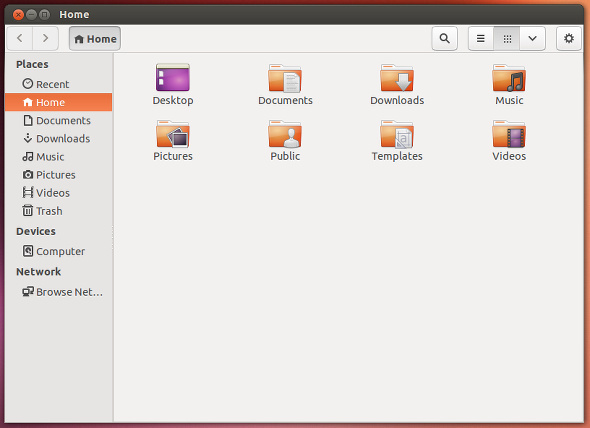
Tiedostonhallinta tarjoaa kourallisen hienoja ominaisuuksia, joiden avulla navigointi on erittäin helppoa. Se sisältää paneelin vasemmalla puolella, jotta kirjanmerkkeihin ja tärkeisiin paikkoihin pääsee helposti, ja loput ikkunasta annetaan todellisesta näkymästä tiedostoista ja kansioista. Nautilus on äskettäin yhdistänyt kaikki asetukset (suurimmaksi osaksi), jotta voit käyttää kaikkia sen lisäominaisuuksia yhdestä paikasta. Katso tarkemmin Nautiluksesta sen vertailu Dolphiniin Mikä Linux-tiedostoselain on tuottavampi: Nautilus tai Dolphin?Kilpailevien työpöytäympäristöjen käyttäjät huomaavat käyttävänsä erilaisia tiedostohallintaohjelmia - tärkeä osa työpöydän tuottavuutta. Yllättäen on paljon asioita, jotka voivat mennä oikein tai väärin ... Lue lisää .
Thunar, oletustiedostonhallinta Xfce-työpöytäympäristö XFCE: Kevyt, nopea ja täysin varustettu Linux-työpöytäsiSikäli kuin Linux menee, mukauttaminen on kuningas. Paitsi, että mukauttamisasetukset ovat niin hienoja, että se saattaa saada pään pyörimään. Olen aiemmin maininnut suurten työpöytäympäristöjen erot ... Lue lisää , on kolmas kolmesta suurimmasta tiedostohallinnasta (johdannaiset pois lukien). Jos tiedät jotain Xfcesta, se tarkoittaa, että työpöytäympäristö keskittyy pienen määrän järjestelmäresurssien käyttämiseen (vaikkakin väitetysti LXDE Käytätkö vanhaa tietokonetta? Anna sille uusi elämä LXDE: n kanssaKoska Linux on kiistatta mukautettavin käyttöjärjestelmä sen, Windowsin ja Mac OS X: n välillä; siellä on paljon tilaa muuttaa vain mistä haluat. Oikea mukauttaminen voi johtaa massiiviseen suorituskykyyn ... Lue lisää on parempi tässä), joten voit helposti olettaa, että Thunar noudattaa samoja tavoitteita ja periaatteita. Voiko se kuitenkin kilpailla Nautiluksen kanssa vaikka keskittyy kevyyteen?
Jos sinulla ei ole Thunaria asennettuna ja olet kiinnostunut kokeilemaan sitä, se pitäisi löytää helposti etsimällä vastaavasta paketinhallinnasta ”thunar”. Xfcen käyttäjillä pitäisi olla jo tämä asennettu, ja Gnome-käyttäjät voivat asentaa sen melko helposti, koska sekä Gnome että Xfce käyttävät GTK-työkalupakkia. KDE-käyttäjien pitäisi odottaa näkevänsä GTK-liittyvät riippuvuudet asennettuna, jos niitä ei ole jo asennettu.

Kun käynnistät Thunarin ensimmäisen kerran, huomaat, että se näyttää paljon Nautilukselta. Ikkunan vasemmalla puolella on paneeli, jossa on kirjanmerkit ja tärkeät sijainnit, ja sitten yksinkertainen näkymä tiedostoista ja kansioista.
Thunarilla ei ole yhtä painiketta kaikkien tiedostojen käyttämiseksi, vaan se ylläpitää perinteistä valikkopalkkia. Navigointipaneeli on yksinkertaistettu suhteessa Nautilukseen, koska se sisältää vain takaisin-, eteen-, ylös- ja koti-painikkeet sekä kansiopolun.
Se muistuttaa kuitenkin Nautilusta, sillä voit muuttaa tämän Näytä-valikossa Työkalurivin tyylistä Pathbar-tyyliksi - joka näyttää muutaman viimeisimmän kansion napsautettavissa painikkeina. Kaiken kaikkiaan näyttää siltä, että Thunar tarjoaa suunnilleen samat ominaisuudet kuin Nautilus. Joku on maininnut minulle, että Nautiluksella on tapa saada ”jaettu näyttö” -tehoste näyttää kaksi kansiota kerralla - Thunarilla ei näytä olevan tätä vaihtoehtoa.

Thunar tarjoaa myös tavan mukautettujen toimintojen määrittämiseen. Niiden avulla voit käsitellä valittuja tiedostoja tai kansioita millä tahansa tavalla. Ikkuna näyttää myös luettelon komentoparametreista, joita voit käyttää mukautetuissa komennoissa.

Yksi utelias asia Thunarissa on, että yksi ikkuna vie 18 Mt RAM-muistia. Nautilus puolestaan vie noin 9 Mt RAM-muistia, mikä on varmasti paljon vähemmän kuin Thunar. Tämä vertailu jopa suosi Thunaria, koska mielestäni Nautiluksella on myös tehtävänä hallita Gnome-työasemien työpöydätiedostoja, kun taas Thunarilla ei ole tätä vastuuta Xfcessä. Jos kuitenkin ajat Nautilusta muussa kuin Gnome-ympäristössä, sen on ladattava Gnomeen liittyviä kirjastoja - siten, että kokonaismäärä on lähes 24 Mt. Yleisesti ottaen kummallakaan ei ole suoraa etua muistin käytössä - se riippuu siitä, mitä ympäristöä käytetään sen kanssa.
Thunar sisältää myös muita mukavia ominaisuuksia, kuten:
- Muokattava ulkonäkö
- Tiedoston ominaisuudet
- Hallinnoi siirrettävien tallennusvälineiden toimia (automaattiset ohjelmat, varoita kirjoittamattomasta tiedosta jne.)
- Hiiri eleet
- Pikanäppäimet (ei yllättävää)
- Piilotetut asetukset
- Laajennukset (sisältää Lähettäjä-valikon, joukkoläimen nimeämisen, mukautetut toiminnot)
johtopäätös
Joten mikä tiedostonhallinta on viime kädessä parempi valinta? Minun olisi pitänyt kutsua sitä tasapeliksi. Alueita, joilla molemmat tiedostonhallinnat ovat parilla, on yksinkertaisesti liian monta. Vaikka Thunar voi hyötyä muutamasta ylimääräisestä ominaisuudesta, se ei saa kolmansien osapuolien kehittäjiltä samaa rakkautta kuin Nautilus. On kompromisseja käyttämällä jompaa kumpaa niistä. Loppujen lopuksi minun on vain suositeltava työpöytäympäristön mukana tulevan tiedostohallinnan käyttöä, ellei toisessa ole jotain, josta pidät ehdottomasti.
Mitä tiedostonhallintaa käytät? Mikä ominaisuus on sinulle tärkein? Kerro meille kommenteista!
Kuvaluotto: Kuningas pingviinit
Danny on Pohjois-Teksasin yliopiston vanhempi, joka nauttii kaikista avoimen lähdekoodin ohjelmistojen ja Linuxin ominaisuuksista.